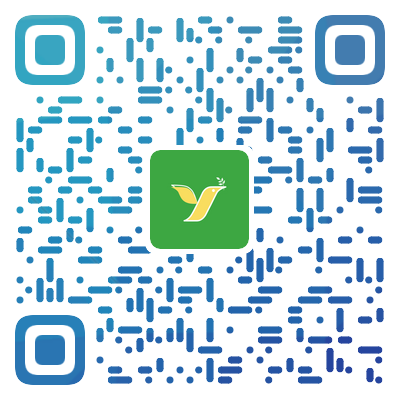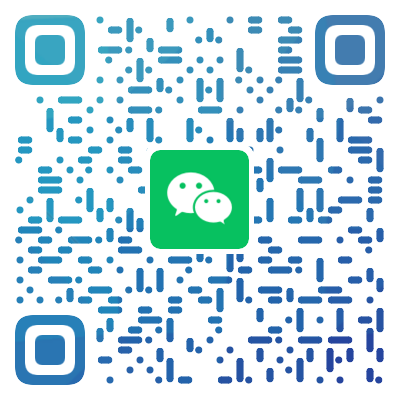新购入的笔记本电脑只有一个C盘是什么情况?通过互联网我们不难发现,一般原因主要有以下几点:
1.固态硬盘的容量越来越大,而且固态硬盘的数据读写速度比机械硬盘快得多,所以不需要分区。
2.机械硬盘的容量越来越大,硬盘厂商也推出了ZDR技术(Zone Data Recording),即区域数据记录技术 ,无论文件记录在磁盘的哪个位置,都没有明显的速度下降。
3.制造商预设设置:许多电脑在出厂时只配置了一个C盘,这可能是为了简化操作系统和软件的安装。
4.用户不需要分区:有些用户在安装操作系统时觉得硬盘分区麻烦,把整个硬盘空间都被分配给C盘,简单一目了然。
然而,不论电脑只有一个C盘是哪种原因,将操作系统与其他软件分开存储,是可以更有效的管理文件,确保计算机运行顺畅的。对硬盘分区是相当一部分计算机精致用户的必须。下面是2种常用的磁盘分区操作分享:
方法1、使用Windows内置磁盘管理。(注:该计算机磁盘已经分区,只做分区演示,步骤一样)
1. 在“此电脑”上点击右键,找到并点击“管理”,在新弹出的界面里,选择“磁盘管理”。
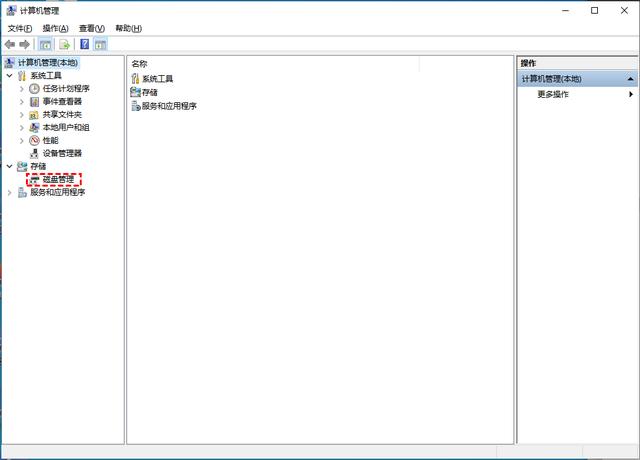
2. 在界面右下角我们能看见磁盘,这里通常没有分区的磁盘只有一个C盘,那么就选择C盘,再点击右键,选择“压缩卷”。
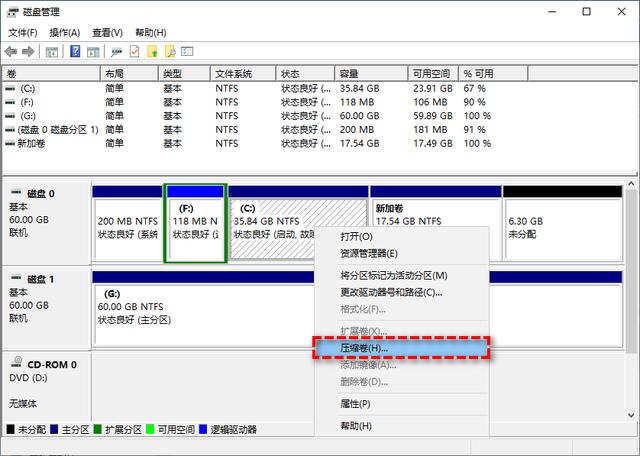
3. 系统将计算可压缩空间,输入所需压缩空间,点击“压缩”。(注:1024MB=1G)
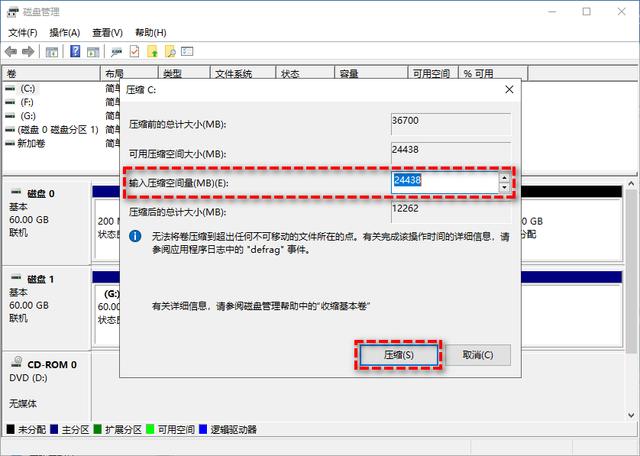
4. 在压缩结束后,会出现一个未分配空间,右键点击它,选择“新建简单卷”。
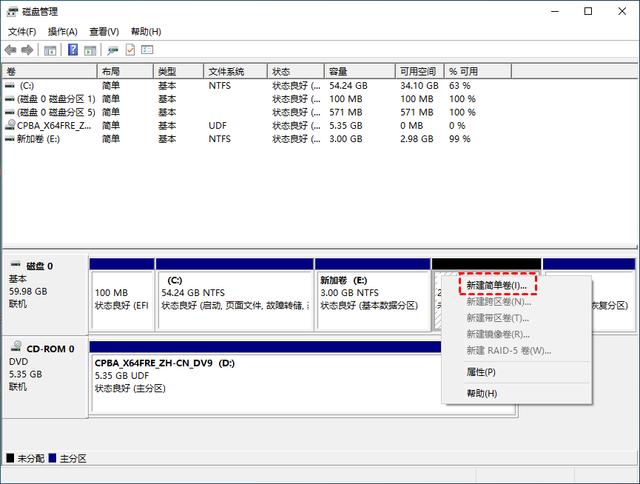
5. 然后依照提示完成操作即可。
方法2、借助硬盘分区工具【傲梅分区助手】。
使用傲梅分区助手来对C盘分区,它可以直接从现有的分区创建一个新的分区,就像将一个分区一分为二一样。
1. 安装并启动傲梅分区助手。右键单击要拆分的分区,然后选择“创建分区”。
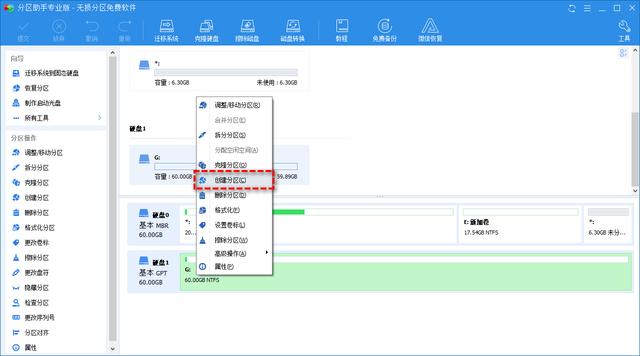
2. 接下来,指定创建的新分区大小。您可以为其添加“分区卷标”,设置“文件系统”并将其创建为主分区或逻辑分区。设置完成后,单击“确定”。
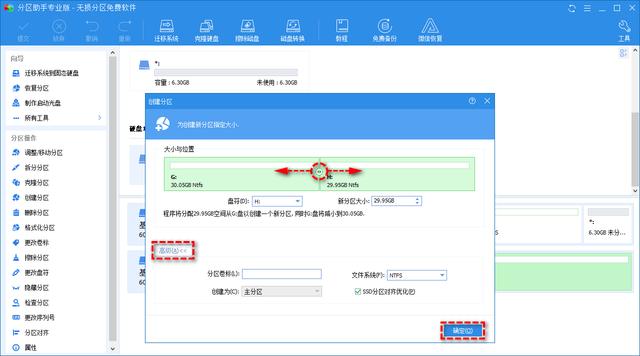
3. 单击“提交” > “执行”以提交挂起的操作。
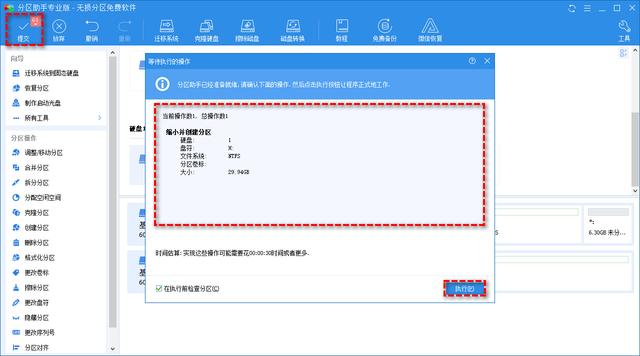
点击执行后,耐心的等待进程执行完毕后,你就得到了你所要的新的磁盘。但为了保障硬盘数据安全,请在操作前做好数据备份。
通常,电脑桌面其实是归C盘管的,日常的电脑使用过程中,很多人在下载了东西之后喜欢直接丢在桌面上,这就占据了C盘空间,而且目前市面上很大一部分的软件在安装时都会默认为C盘路径,很多马虎的小伙伴直接一路点点点,忽略了这个细节,那么随着安装的软件越来越多,C盘空间也会越来越不堪负重。所以,如何优化分配电脑的存储空间就变得重要了起来。
针对这种情况,我们需要尽可能地少在电脑桌面上存放大文件,并将软件安装到其他分区,并且定期清理C盘空间,以保持其空间充足。
除了从内部做好清理工作之外,我们还可以从外部来解决,选择更加简单粗暴的方式,直接扩展C盘空间,这也是一个不错的选择。
方法1、使用Windows系统内置工具扩展磁盘分区。
想要在Windows系统中扩展磁盘分区大小,借助内置的磁盘管理工具就能够轻松达成目的,那么具体该怎么做呢?详细步骤就在下面:
1. 按Win+R打开运行窗口,在其中输入diskmgmt.msc,然后按一下回车键即可打开磁盘管理工具。
2. 右键选择你想要扩展的分区(比如C分区),然后选择“扩展卷”,然后按照提示点点点就行了。
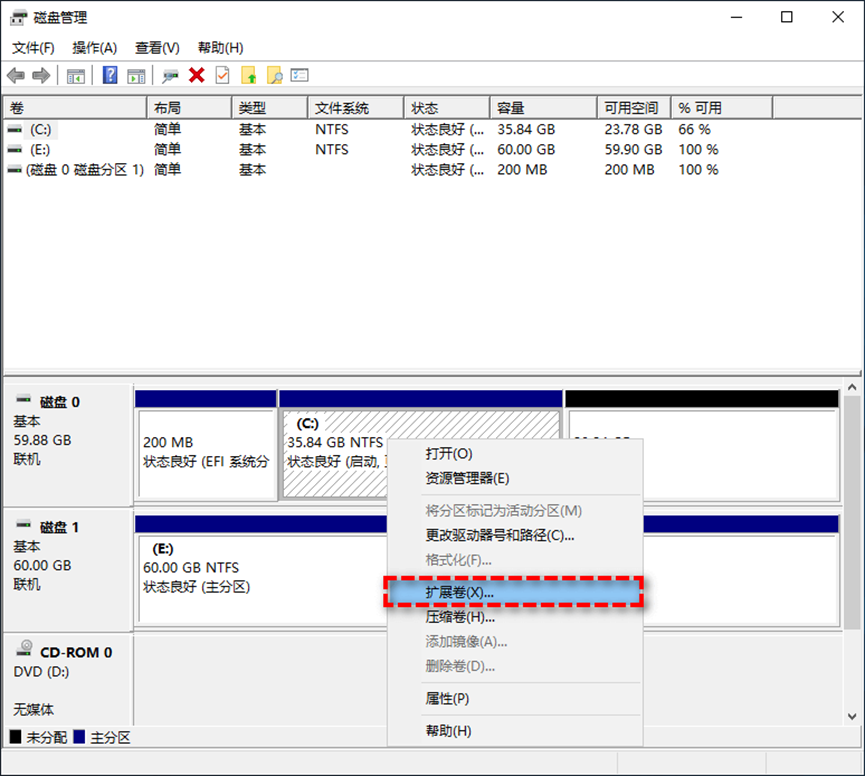
有小伙伴可能在实际操作时会发现这样的问题,就是自己的扩展卷选项变成灰色了,没有办法选用,这是个什么情况呢?
对于Windows系统内置的磁盘管理工具来说,想要通过扩展卷方式扩展磁盘分区,是有一些前提条件的:当目标硬盘上没有未分配空间时不允许扩展卷。
如果有未分配空间的话,此未分配空间需要位于目标分区的右侧相邻处,否则不允许扩展卷。
磁盘管理工具仅支持扩展RAW和NTFS分区,如果是FAT32文件系统的分区就不允许扩展卷。
看上去系统自带的磁盘管理工具还是有好多限制条件的哈,那么问题来了,如果不满足上面的条件,但是我们就想要强行扩展磁盘分区呢?下面的办法就可以:
方法2、借助硬盘分区工具【傲梅分区助手】完成分区扩容。
既然系统自带的工具有点搞不懂,那就借助其他专业的分区管理软件来扩容分区。傲梅分区助手就是一个非常不错的选择,兼容Windows PC和Server操作系统,适用于FAT32/NTFS/exFAT/RAW文件系统,功能强且多,专注磁盘分区管理十多年,想要扩展一个分区大小,确实简单!
A. 采用合并分区方式扩展分区
如果磁盘上的未分配空间没有与我们想要扩展的分区处于相邻右侧的状态,那么该怎么办呢?
1. 打开傲梅分区助手,右键选择需要扩展的分区(如C盘),后选择“合并分区”。

2. 接下来会弹出一个窗口,在里面勾选需要合并的未分配空间,再点“确定”即可。
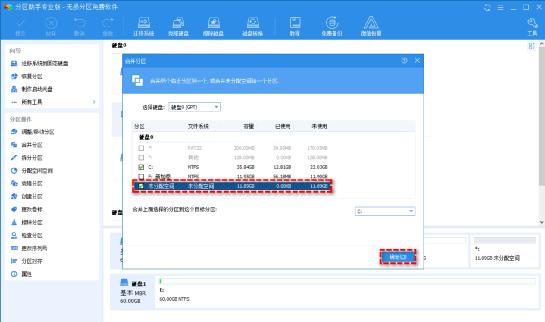
3. 返回主界面,点左上角的提交图标,然后点击“执行”就可以开始把所选择的未分配空间合并到所需指定的分区了。
注:这种方法不仅适用于合并未分配空间,而且也支持合并两个相邻的数据分区。
b. 采用分配空闲空间方式扩展分区
如果硬盘上没有未分配的空间,那该怎么扩展磁盘分区大小呢?
分配空闲空间功能就很适合这种情况,可以直接把同一个硬盘上其他分区中的可用空间直接分配到所需扩展的目标分区里面去,非常实用。
1. 打开傲梅分区助手,在同一硬盘上找到一个有足够可用空间的分区,然后选择“分配空闲空间”。
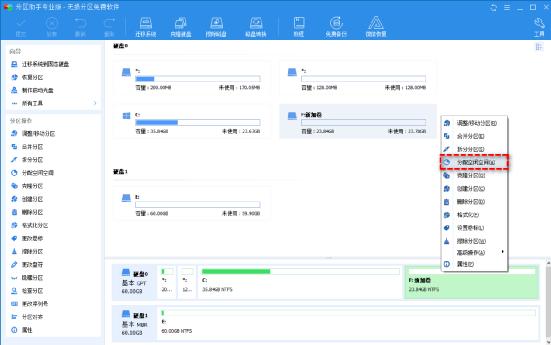
2. 按照实际需求选择需要分配多少空间给哪个分区,然后点“确定”。(1024MB=1G)
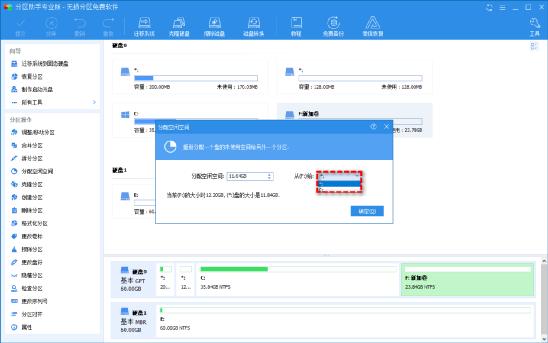
3. 返回主界面,点左上角的提交图标,然后点击“执行”就可以开始把其他分区中的”空闲”空间分配到你指定的分区中去了。
想要更加轻松优化和管理电脑磁盘空间且不受限制的扩展磁盘分区,借助专业的分区管理软件是很好的选择,它提供了合并分区、分配未分配空间、移动分区等多个功能来帮助大家无损调整分区,还是很不错的,大家可以下载来自己试一试。